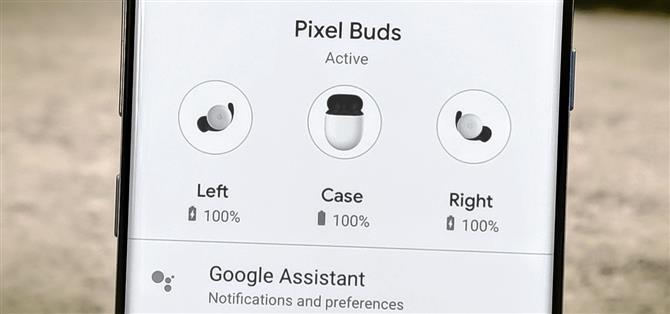Одна вещь о маленьких круглых маленьких Pixel Buds — они могут легко потеряться, если у вас есть ужасная привычка терять вещи. Или, что еще хуже, представьте, что кто-то слишком сильно их любит и крадет, когда вы не смотрите. Google заранее продумал эти проблемы, поэтому, как и ваш смартфон, вы можете легко отслеживать свои беспроводные наушники из любого места.
Шаг 1. Настройте функцию истории местоположений
Прежде чем вы сможете найти свои Pixel Buds из любого места, вам необходимо убедиться, что отслеживание местоположения готово для вашей учетной записи Google. Зайдите в настройки системы на телефоне, перейдите в настройки своей учетной записи Google, затем «Управление учетной записью Google». Коснитесь вкладки «Данные и персонализация», затем нажмите «История местоположений».



Если для функции установлено значение «Приостановлено», вы захотите нажать кнопку рядом с «Историей местоположений», чтобы перейти к следующему экрану. Не стесняйтесь читать подробности о том, что делает эта функция, чтобы вы понимали, что она означает для ваших личных данных, затем прокрутите вниз и нажмите «Включить», чтобы включить ее.



Шаг 2. Включите настройку вашего местоположения
Единственный способ отслеживать свои Pixel Buds — это определять местоположение вашего телефона при подключении друг к другу. Убедитесь, что на вашем телефоне включена настройка местоположения, нажав значок «Местоположение» в раскрывающемся меню быстрых настроек.


Или вы можете зайти в настройки своей системы, найти раздел «Местоположение», а затем повернуть переключатель в положение «включено», чтобы активировать его.



Шаг 3. Установите приложение Google Find My Device
Теперь, когда настройки вашего местоположения включены и готовы отслеживать ваши Pixel Buds, вам понадобится способ их фактически найти. Приложение Find My Device предоставит вам все необходимое для отслеживания местоположения ваших Pixel Buds. Перейдите по ссылке ниже и установите ее на свой телефон, чтобы вы могли сразу же следить за ними.
- Ссылка на Play Store: Google Find My Device (бесплатно)

Шаг 4. Найдите свои пиксельные бутоны
Откройте приложение «Найти мое устройство» на главном экране, затем войдите в свою учетную запись Google с помощью Pixel Buds и нажмите кнопку «Продолжить как». После того, как вы вошли в систему, вам нужно разрешить разрешение на определение местоположения, после чего вы увидите карту со списком ваших устройств в верхней части. Найдите значок Pixel Buds и коснитесь его один раз, чтобы просмотреть его текущий статус на эту секунду.



После того, как вы снова подключите Pixel Buds к телефону, данные будут обновляться в реальном времени с учетом информации о вашем местоположении GPS. Если вы где-то потеряете их или кто-то попытается их украсть, они теперь привязаны к вашей учетной записи Google. Это означает, что теоретически вы можете отслеживать их откуда угодно, если они остаются привязанными к вашей учетной записи с этого момента.
Обеспечьте безопасность подключения без ежемесячного счета. Получите пожизненную подписку на VPN Unlimited для всех своих устройств, сделав разовую покупку в новом магазине Android How Shop, и смотрите Hulu или Netflix без региональных ограничений.
Купить сейчас (скидка 80%)>